Sitenin bölümleri
Editörün Seçimi:
- Eski Skype'ınızı nasıl geri alabilirsiniz - Skype'ı geri yükleyin Skype'ı sildim, nasıl geri yüklenir
- Ailem, Windows Phone: kurulum
- LG L90 Dual Firmware'e resmi bellenimi yükleme lg l90 dual d410'a
- Rosinterbank: kişisel hesabınıza giriş yapın
- Makale tanıtımı - site arama
- Beeline'ın “Kişisel Hesabına” giriş yapın: tüm yöntemler ve olasılıklar Kişisel hesabınıza nasıl giriş yapılır?
- TeamSpeak'te sunucu oluşturma prosedürü
- Acronis Disk Director Suite kullanılarak bir sabit sürücü nasıl düzgün şekilde bölümlenir? Acronis kullanarak disk bölümleme
- Süper sıfır MTS: tarife açıklaması
- Vakalar (bir çocuk ile bir yetişkin arasındaki etkileşim durumları) Pedagojik durumlar, sürüş vakasını öğretme yöntemleri
Reklam
| Lenovo, Sony, Acer, Asus, HP, MSI, fotoğraf talimatlarını açın. Bir monoblok nasıl sökülür? Lenovo, Sony, Acer, Asus, HP, MSI'nın açılması, fotoğraf talimatları Veri aktarım hızı |
|
Sökme/Kurulum Bir monoblok nasıl sökülür? Lenovo, Sony, Acer, Asus, HP, MSI'yı açma, fotoğraf talimatlarıBir monoblok nasıl sökülür? Bu soruyu sorduysanız, muhtemelen arkadaşınızı modernize etmeyi planlıyorsunuz, belki iyice temizlemek istiyorsunuz, belki de başka bir şey. Sebep ne olursa olsun öncelikle arka kapağı açmanız gerekecek, farklı üreticiler kapaklar mandallarla, cıvatalarla veya diğer bağlantı elemanlarıyla farklı şekillerde takılabilir. Aşağıda, tanınmış üreticilerden (Lenovo, Sony, Acer, Asus, HP, MSI) hepsi bir arada bilgisayar kasasının nasıl söküleceğine ilişkin fotoğraf ve yorumlar içeren örnek talimatlara bakacağız. Spesifik modelinizi bulamadıysanız, farketmez, şeker çubuğunuza benzer modellerin nasıl açıldığına bakın, bu sizin durumunuzda bunu nasıl yapacağınızı anlamanıza yardımcı olacaktır. Acer z5710'u söküyoruzAcer z5710 hepsi bir arada bilgisayarın yorumlarla nasıl söküleceğine ilişkin fotoğraf talimatları. Şeker çubuğunun ortasındaki arka kapağı açın, hafifçe bastırın ve dışarı çekin Kapağı çıkardıktan sonra bölmeyi kapatan kapağı çıkarın rasgele erişim belleği, çıkar onu, burada mandal yok  Güç kaynağının kapağını çıkarın, hiçbir şeyi sökmeniz gerekmez, sadece üst kenarı kendinize doğru çekin Sağ ve soldaki dekoratif kaplamaları çıkarmak için her birindeki üç vidayı sökün ve çıkarın.  Şimdi kasanın çevresindeki ve içindeki birkaç vidayı söküyoruz, toplam 14 parça, bir şeyi unutursanız kapak açılmıyor  Her şey söküldükten sonra kapağı yukarı çekin, mandal veya başka sabitleme olmadığından kolayca çıkmalıdır.  Acer z5710 monobloğunu hep birlikte söktük, arkası açık, artık temizleyebilir veya bileşenlerini yükseltebilirsiniz Asus ET2700'ü söküyoruzBu zor sürecin yorumları ve fotoğraflarıyla Asus ET2700 hepsi bir arada bilgisayarın nasıl söküleceğine ilişkin talimatlar.  Monoblok gövdenin köşelerinde vidaları kapatan tapaları söküp sökünüz.  Optik sürücünün altına gizlenmiş iki vida vardır, sürücüyü açın ve vidalarını da sökün  Monoblokun diğer tarafında, sürücünün tam karşısında, kapağı hafifçe açın, orada da iki vida var Bacağın etrafında dekoratif paneller var, mandallarla sabitleniyorlar, düz uçlu bir tornavida kullanarak bunları kaldırıyorlar, altlarında birkaç vida gizlenmiş  Şeker çubuğunun ayağını çıkardıktan sonra kapağı açın, mandallıdır, düz bir şeyle kaldırın ve arka kapağın tamamını yavaşça dikkatlice kaldırın.  Kaldırıyoruz Sabit disk, metal gövdeden sökün  Metal tutucu çubukları çıkarıyoruz, anten girişini söküyoruz  Biri anten olan iki kablonun çıktığı kapağı açın ve kabloları ayırın  Metal kasanın çevresinde bulduğumuz tüm vidaları söküyoruz  Kasayı çıkarıyoruz, her şey hazır, monoblok sökülüyor HP TouchSmart 600'ü parçalara ayırıyoruzTouchSmart 600 hepsi bir arada ünitenin nasıl söküleceğine ilişkin fotoğraflar ve açıklamalar içeren talimatlar.  Öncelikle ayağın altındaki orta kapağın vidalarını söküp açın.  Kapağı çıkardıktan sonra ayağı sabitleyen vidaları sökün ve çıkarın. Monoblokun altındaki vidaları söküyoruz, en dıştaki vidalar destek ayaklarını sabitliyor, çıkarıyoruz  Sabit sürücüyü çıkarıyoruz, sabitleme vidalarını söküyoruz ve kabloyu çıkarıyoruz  Kasanın çevresindeki tüm vidaları söküyoruz, çoğunu aramanız gerekecek  Hepsi bir arada RAM'e erişmek için kapağı çıkarın  Sol ve sağ taraftaki dekoratif şeritleri çıkarıyoruz, altlarına vidalar gizleniyor.  Çekim kenar çubuğu Bağlantı noktalarını kapatan, çıkarmak için yandaki mandalı hareket ettirmeniz gerekir  Monoblokun diğer tarafındaki dekoratif şeridi çıkarın  Kapağı çıkar optik sürücü, mandallarla sabitlenmiştir, altında iki vida daha vardır  Tüm vidalar söküldüğünde geriye kalan tek şey bağlantı elemanını çıkarmaktır, sağ altta bulunur, çıkarın ve açabilirsiniz.  Kapak mandallarla sabitlenmiştir, sorunsuz ve dikkatli bir şekilde kaldırıyoruz, karmaşık bir şey yok  Metal kasanın çevresindeki vidaları söküyoruz ve ayrıca optik sürücüyü de çıkarıyoruz  Metal muhafazanın çıkarılması  HP TouchSmart 600 hepsi bir arada bilgisayar demonte edildi, iş tamamlandı MSI hepsi bir arada bilgisayarı parçalara ayırıyoruz
Lenovo IdeaCentre B505'i söküyoruz
Sony VAIO Tap 20'yi parçalara ayırıyoruz© Hepsi Bir Arada Bilgisayar Kulübü Bir flash sürücü satın alırken birçok kişi şu soruyu soruyor: "Doğru flash sürücü nasıl seçilir?" Elbette, tam olarak hangi amaçla satın alındığını biliyorsanız, bir flash sürücü seçmek o kadar da zor değildir. Bu yazıda sorulan soruya tam bir cevap vermeye çalışacağım. Sadece satın alırken nelere dikkat etmem gerektiğini yazmaya karar verdim. Flash sürücü (USB sürücüsü), bilgileri depolamak ve aktarmak için tasarlanmış bir sürücüdür. Flash sürücü pil olmadan çok basit çalışır. Sadece onu bağlamanız gerekiyor USB girişi en Senin bilgisayarın. 1. Flash sürücü arayüzüŞu anda 2 arayüz var: USB 2.0 ve USB 3.0. Bir flash sürücü almaya karar verirseniz, bir flash sürücü almanızı öneririm. USB arabirimi 3.0. Bu arayüz yakın zamanda yapıldı, ana özellik yüksek bir veri aktarım hızıdır. Biraz daha düşük hızlardan bahsedeceğiz. Bu, ilk önce bakmanız gereken ana parametrelerden biridir. Artık 1 GB'tan 256 GB'a kadar flash sürücüler satılıyor. Bir flash sürücünün maliyeti doğrudan bellek miktarına bağlı olacaktır. Burada hangi amaçla bir flash sürücü satın alacağınıza hemen karar vermeniz gerekir. Eğer saklayacaksan metin belgeleri 1 GB yeterli olacaktır. Film, müzik, fotoğraf vb. indirmek ve aktarmak için. ne kadar fazlasını almalısın, o kadar iyi. Günümüzde en popüler flash sürücüler 8GB'tan 16GB'a kadardır. 3. Muhafaza malzemesi Gövde plastik, cam, ahşap, metal vb. malzemelerden yapılabilir. Çoğu flash sürücü plastikten yapılmıştır. Burada herhangi bir tavsiyede bulunamam; her şey alıcının tercihlerine bağlıdır. 4. Veri aktarım hızıDaha önce iki standart olduğunu yazmıştım: USB 2.0 ve USB 3.0. Şimdi bunların nasıl farklılaştığını açıklayacağım. USB 2.0 standardı, 18 Mbit/s'ye kadar okuma hızlarına ve 10 Mbit/s'ye kadar yazma hızlarına sahiptir. USB 3.0 standardı 20-70 Mbit/s okuma hızına ve 15-70 Mbit/s yazma hızına sahiptir. Burada hiçbir şeyi açıklamaya gerek olmadığını düşünüyorum.  Günümüzde mağazalarda farklı şekil ve boyutlarda flash sürücüler bulabilirsiniz. Takı, süslü hayvanlar vb. şeklinde olabilirler. Burada koruyucu kapağı olan flash sürücüleri almanızı tavsiye ederim. 6. Şifre korumasıParola koruma özelliğine sahip flash sürücüler vardır. Bu koruma, flash sürücünün kendisinde bulunan bir program kullanılarak gerçekleştirilir. Parola hem flash sürücünün tamamında hem de içindeki verilerin bir kısmında ayarlanabilir. Böyle bir flash sürücü, öncelikle kurumsal bilgileri kendisine aktaran kişiler için yararlı olacaktır. Üreticilere göre, kaybederseniz verileriniz hakkında endişelenmenize gerek yok. O kadar basit değil. Böyle bir flash sürücü anlayışlı bir kişinin eline düşerse, onu hacklemek an meselesidir. Bu flash sürücüler çok güzel görünüyor ama satın almanızı tavsiye etmem. Çünkü çok kırılgandırlar ve sıklıkla ikiye bölünürler. Ama eğer temiz bir insansan, o zaman onu almaktan çekinmeyin. ÇözümFark ettiğiniz gibi birçok nüans var. Ve bu buzdağının sadece görünen kısmı. Bana göre seçim yaparken en önemli parametreler şunlardır: flash sürücünün standardı, yazma ve okuma kapasitesi ve hızı. Ve diğer her şey: tasarım, malzeme, seçenekler - bu sadece herkesin kişisel tercihidir.İyi günler sevgili dostlarım. Bugünkü yazımda doğru mouse pad'in nasıl seçileceğinden bahsetmek istiyorum. Birçok kişi halı alırken buna hiç önem vermiyor. Ama ortaya çıktı ki, bu noktaya özel dikkat gösterilmesi gerekiyor çünkü... Mat, bilgisayarda çalışırken konfor göstergelerinden birini belirler. Hevesli bir oyuncu için mat seçmek tamamen farklı bir hikaye. Bugün ne tür fare altlıklarının icat edildiğine bakalım.
Paspas seçenekleri1. Alüminyum2. Cam 3. Plastik 4. Kauçuklaştırılmış 5. Çift taraflı 6. Helyum Ve şimdi her tür hakkında daha ayrıntılı olarak konuşmak istiyorum. 1. Öncelikle üç seçeneği aynı anda değerlendirmek istiyorum: plastik, alüminyum ve cam. Bu halılar oyuncular arasında oldukça popülerdir. Örneğin plastik paspasları satışta bulmak daha kolaydır. Fare bu paspasların üzerinde hızlı ve doğru bir şekilde kayar. Ve en önemlisi bu mouse pad'ler hem lazer hem de optik fareler için uygundur. Alüminyum ve cam paspasları bulmak biraz daha zor olacaktır. Evet ve çok pahalıya mal olacaklar. Doğru, bunun bir nedeni var - çok uzun süre hizmet edecekler. Bu tür halıların küçük kusurları vardır. Birçok kişi, çalışırken hışırdadığını ve dokunulduğunda biraz soğuk olduğunu, bunun da bazı kullanıcılar için rahatsızlığa neden olabileceğini söylüyor.
Mat boyutlarıÜç tür halı vardır: büyük, orta ve küçük. Burada her şey öncelikle kullanıcının zevkine bağlıdır. Ancak yaygın olarak inanıldığı gibi büyük kilimler oyunlar için iyidir. Küçük ve orta boy olanlar çoğunlukla iş için alınır.Halı tasarımıBu bağlamda herhangi bir kısıtlama yoktur. Her şey halınızda ne görmek istediğinize bağlı. Neyse ki artık halıların üzerine hiçbir şey çizmiyorlar. En popülerleri logolardır bilgisayar oyunları Dota, Warcraft, cetvel vb. gibi. Ancak istediğiniz desende halı bulamadıysanız üzülmeyin. Artık halı üzerine baskı siparişi verebilirsiniz. Ancak bu tür paspasların bir dezavantajı vardır: Matın yüzeyine baskı uygulandığında özellikleri bozulur. Kalite karşılığında tasarım.
Microsoft'un hepsi bir arada bilgisayarları yenilendi yeni model Surface Studio adı verilen hepsi bir arada bilgisayar. Microsoft yakın zamanda yeni ürününü New York'taki bir sergide tanıttı.
Bir notta! Birkaç hafta önce Surface all-in-one'ı incelediğim bir makale yazdım. Bu monoblok daha önce sunuldu. Makaleyi görüntülemek için üzerine tıklayın. TasarımMicrosoft, yeni ürününü dünyanın en ince hepsi bir arada bilgisayarı olarak adlandırıyor. 9,56 kg ağırlığındaki ekranın kalınlığı yalnızca 12,5 mm, geri kalan boyutlar ise 637,35x438,9 mm'dir. Ekran boyutları 28 inç olup çözünürlük 4K'dan (4500x3000 piksel) fazladır ve en boy oranı 3:2'dir.
Bir notta! 4500x3000 piksellik ekran çözünürlüğü 13,5 milyon piksele karşılık geliyor. Bu, 4K çözünürlükten %63 daha fazladır. Hepsi bir arada ekranın kendisi dokunmaya duyarlıdır ve alüminyum bir kasaya yerleştirilmiştir. Böyle bir ekranda, bir kalemle çizim yapmak çok uygundur, bu da sonuçta şeker çubuğu kullanmak için yeni olanaklar açar. Bu şeker çubuğu modelinin yaratıcı kişilere (fotoğrafçılar, tasarımcılar vb.) hitap edeceğini düşünüyorum.
Bir notta! Yaratıcı mesleklerden insanlar için benzer işlevlere sahip hepsi bir arada bilgisayarları incelediğim makaleye bakmanızı tavsiye ederim. Vurgulanana tıklayın: . Yukarıda yazılanların hepsine, şeker çubuğunun ana özelliğinin anında devasa bir çalışma yüzeyine sahip bir tablete dönüşebilmesi olacağını da eklemek isterim.
Bir notta! Bu arada Microsoft'un harika bir şeker çubuğu daha var. Bunu öğrenmek için adresine gidin. ÖzelliklerÖzelliklerini fotoğraf şeklinde sunacağım.
FiyatHepsi bir arada bilgisayar satın alırken, Windows 10 Creators Güncellemesi yüklenecektir. Bu sistem 2017 baharında piyasaya sürülmesi gerekiyor. Bunda işletim sistemi Paint, Office vb. güncellenecektir. Hepsi bir arada bilgisayarın fiyatı 3.000 $'dan başlayacak.Sevgili dostlar bu şeker çubuğu hakkında düşüncelerinizi yorumlara yazın, sorular sorun. Sohbet etmekten memnuniyet duyarım! OCZ, yeni VX 500 SSD sürücülerini tanıttı. Bu sürücüler Seri ATA 3.0 arayüzüyle donatılacak ve 2,5 inç form faktöründe üretilecek.
Bir notta! SSD sürücülerin nasıl çalıştığı ve ne kadar süre dayandıkları ile ilgilenen herkes daha önce yazdığım bir makaleyi okuyabilir:.Yeni ürünler 15 nanometre teknolojisi kullanılarak üretilecek ve Tochiba MLC NAND flash bellek mikroçipleriyle donatılacak. SSD sürücülerdeki denetleyici Tochiba TC 35 8790 olacaktır. Sıralama VX 500 sürücüleri 128 GB, 256 GB, 512 GB ve 1 TB'tan oluşacak. Üreticiye göre sıralı okuma hızı 550 MB/s olacak (bu, bu serideki tüm sürücüler için geçerli), ancak yazma hızı 485 MB/s ile 512 MB/s arasında olacak.
Lenovo, yeni oyun hepsi bir arada IdeaCentre Y910'u Gamescom 2016'da tanıttı.
Bir notta! Daha önce farklı üreticilerin oyun monobloklarını incelediğim bir makale yazmıştım. Bu makale, buna tıklayarak görüntülenebilir.  Lenovo'nun yeni ürünü, 27 inç boyutunda çerçevesiz bir ekran aldı. Ekran çözünürlüğü 2560x1440 piksel (bu QHD formatıdır), yenileme hızı 144 Hz ve tepki süresi 5 ms'dir.
MediaTek, Helio X30 mobil işlemcisini yükseltmeye karar verdi. Şimdi MediaTek'in geliştiricileri Helio X35 adında yeni bir mobil işlemci tasarlıyorlar.
Monoblok Eylül 2011'de satın alındı. Standın dekorunu yanlara ve kendimize doğru çekelim. 4 cıvatayı söktükten sonra standı çıkarın Arka kapağı sabitleyen tüm cıvataları sökün. Üst kısımda “kancalar” vardır, bu nedenle tüm cıvataları söktükten sonra alt kısmı çekin arka kapak ve kolayca çıkarılabilir. Bu resim önümüze çıkacak. Çok az şey kaldı - birkaç cıvatayı daha sökün. Radyatörü sadece tozdan temizlemek istiyorsanız, kırmızı oklarla işaretlenmiş küçük vidaları sökün. Ama size tavsiyem, tembel olmayın ve termal macunu değiştirin çünkü ekran kartım taşa döndü. Daha sonra yeşil oklarla işaretlenmiş tüm cıvataları sökmeniz gerekecektir. Tüm termal arayüzü yavaşça sallayın ve çıkarın. Temizlemeden önce radyatörüm böyle görünüyordu Bir fırça ve elektrikli süpürge alın. Termal macun oldukça iyi sürüldü ama bence biraz kalındı (pişman değilim) Belki birileri Carlson'un işaretlerini faydalı bulabilir Şimdi sanki yeniymiş gibi sessizce mırıldanıyor. Boşta sıcaklık |
Popüler:
Yeni
- Ailem, Windows Phone: kurulum
- LG L90 Dual Firmware'e resmi bellenimi yükleme lg l90 dual d410'a
- Rosinterbank: kişisel hesabınıza giriş yapın
- Makale tanıtımı - site arama
- Beeline'ın “Kişisel Hesabına” giriş yapın: tüm yöntemler ve olasılıklar Kişisel hesabınıza nasıl giriş yapılır?
- TeamSpeak'te sunucu oluşturma prosedürü
- Acronis Disk Director Suite kullanılarak bir sabit sürücü nasıl düzgün şekilde bölümlenir? Acronis kullanarak disk bölümleme
- Süper sıfır MTS: tarife açıklaması
- Vakalar (bir çocuk ile bir yetişkin arasındaki etkileşim durumları) Pedagojik durumlar, sürüş vakasını öğretme yöntemleri
- Cihazınıza virüs bulaşırsa ne yapmalısınız?







 Yazıyı burada bitirmek istiyorum. Kendi adıma seni yapmak istiyorum
Yazıyı burada bitirmek istiyorum. Kendi adıma seni yapmak istiyorum